
很多小伙伴发现在win11系统中连接WiFi时,密码输入框却无法正常输入,所以本文为大家整理了两种解决方法,希望能尽快帮大家恢复。
win11怎么解决wifi密码输入不了
方法一
1.当我们遇到win11wifi密码输入不了时,首先我们按“Windows 徽标键+R”,输入 “msconfig”,回车。
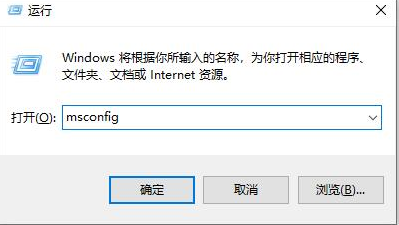
2.接着按“服务”>“隐藏所有 Microsoft 服务”>“全部禁用”。
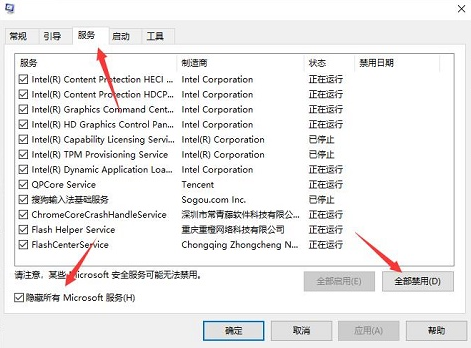
3.之后启动任务管理器,点击“启动”选项卡,将所有启动项都“禁用”。
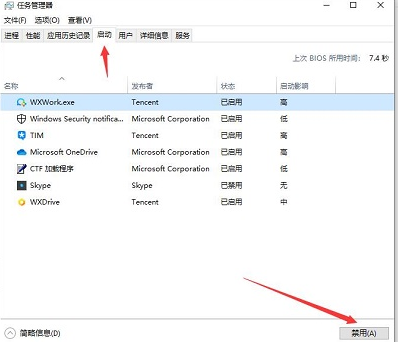
4.当我们设置完成后重启电脑,应该就可以解决win11wifi密码无法输入的问题所在。
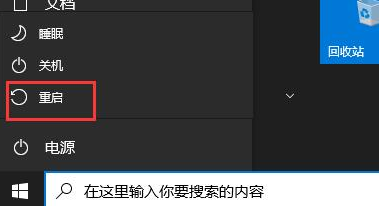
方法二
查看小键盘是否开启了锁定。
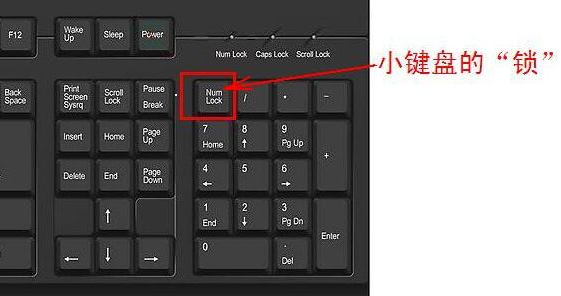
注意事项
部分用户反映说执行此操作后,电脑无法开机,实际不是此项设置的原因,而是电脑系统本身有问题,执行此操作后,不会影响电脑的正常启动,电脑系统不正常的用户请谨慎操作。
win11相关推荐:
小编为大家带来的win11怎么解决wifi密码输入不了内容信息,如果兄弟姐妹萌还想了解更多关于此的相关资讯请原地收藏关注游戏6手游网吧!